如何使用愛剪輯軟件來剪輯視頻?操作教程看這里
說到視頻剪輯,那么就不得不提愛剪輯這款軟件電腦上剪輯視頻,它是一款很流行的視頻剪輯工具,不僅能夠給視頻添加字幕、加相框、調色等,還能夠給視頻添加超級炫酷的特技效果,令剪輯出來的視頻更加生動迷人,特效大片輕松做出來。
但是對于想要學習視頻剪輯的伙伴們來說電腦上剪輯視頻,自己沒有接觸過這個,但是自己又非常想要學習使用愛剪輯軟件來剪輯視頻的方法,那么愛剪輯軟件到底如何使用呢?下面就跟著小編一起來學習一下吧,希望能夠對大家有所幫助。
第一步,在電腦上下載并安裝愛剪輯軟件,軟件安裝成功后,雙擊打開運行軟件。
第二步,進入到軟件界面后,打開視頻所在的文件夾位置,然后將所需要進行剪輯編輯的視頻,直接拖拽到愛剪輯軟件的【視頻】選項卡當中即可。
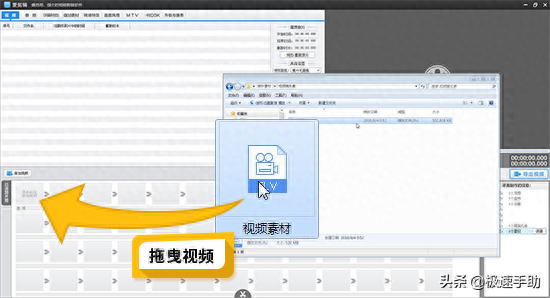
當然了,你也可以在軟件界面的頂部位置,點擊【視頻】選項卡,然后在視頻列表下方點擊【添加視頻】按鈕,又或者是雙擊軟件面板下方的【已添加片段】列表的文字提示出,就可以快速的添加視頻了。而使用這兩種方法來添加視頻文件時,我們都是可以在軟件彈出的文件選擇窗口當中,對需要添加的視頻文件進行預覽,找到所需文件導入即可。
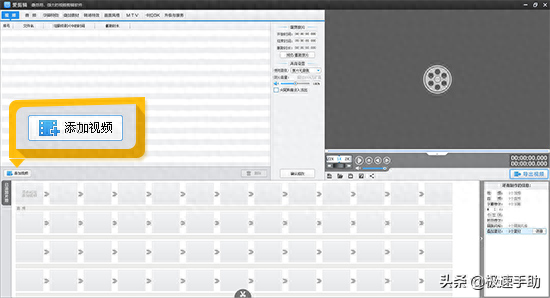
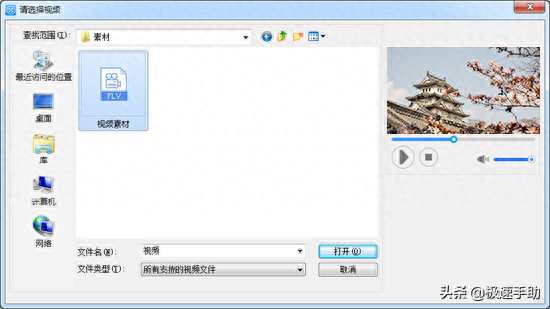
第三步,需要剪輯的視頻文件導入成功后,我們接下來就可以對視頻的片段進行自由剪輯了。找到軟件界面右上角的預覽框上的時間進度條,然后點擊向下凸起的下箭頭,打開【創新式時間軸】面板,然后將書本拖動到需要進行分割的視頻畫面附近,通過上下方向鍵來精準逐幀選取到需要分割的畫面。然后點擊軟件界面底部的【剪刀】圖標,將視頻分割成兩段。

第四步,接著,還是按照上述的操作方法,將視頻分割成多個片段,然后在【已添加片段】列表里電腦上剪輯視頻,鼠標選中需要刪除的視頻片段的縮略圖,接著點擊視頻縮略圖右上角的【×】,將不需要的視頻片段進行刪除,這樣就能夠實現視頻的剪輯了。結合軟件中的【音頻波形圖】功能,還能夠實現精準踩點。
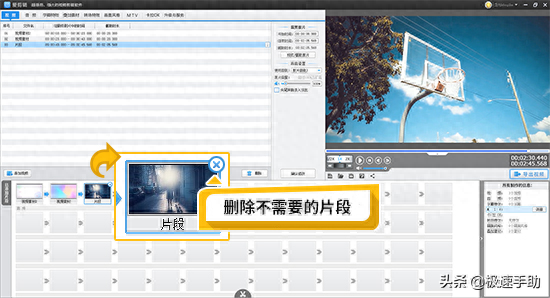
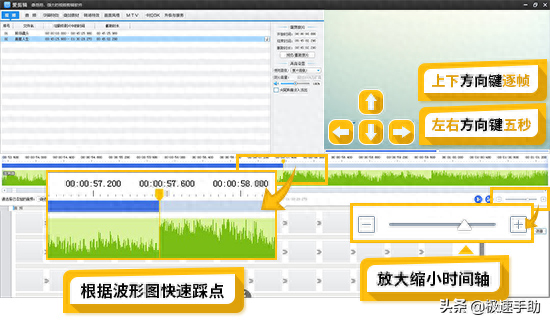
第五步,視頻剪輯成功后,我們就可以為剪輯好的視頻添加音頻了。在軟件的【音頻】面板上,點擊【添加音頻】按鈕,然后在彈出的下拉框當中,根據自己的需求和喜好,來選擇【添加音效】或者是【添加背景音樂】。
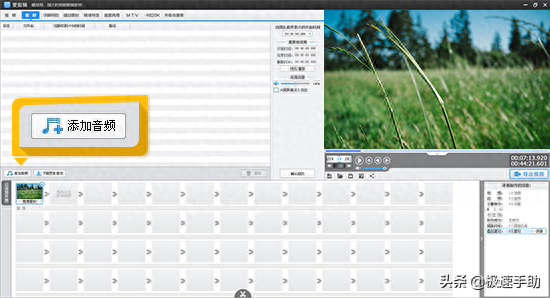
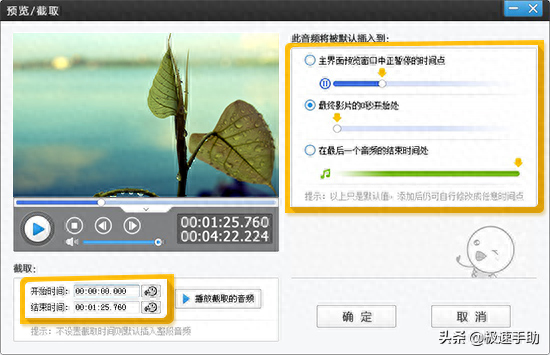
第六步,接下來是為視頻添加上酷炫的字幕特效。在軟件的【字幕特效】面板右上角的視頻預覽框當中,將時間進度條定位到需要添加字幕的時間點上,然后雙擊視頻預覽框,在彈出的對話框當中,輸入自己所需要的添加的字幕內容,然后在左側的字幕特效的列表當中,找到自己所喜歡的字幕特效進行應用就可以了。
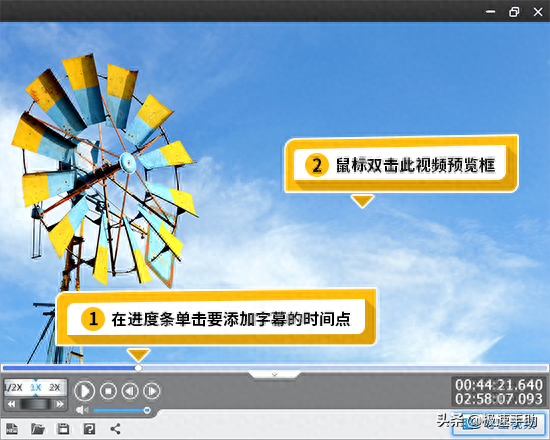
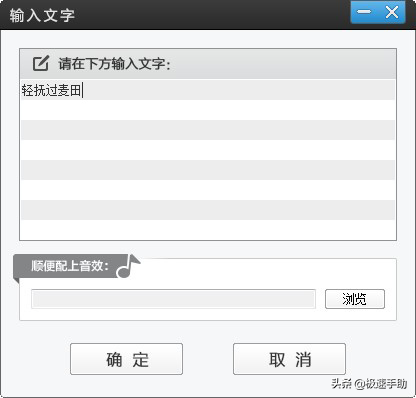
第七步,然后是為視頻添加相框。在軟件的【疊加素材】面板中,點擊【加相框】選項,然后在該選項的相框列表中,選擇要應用的相框。
第八步,然后在相框列表的底部位置,點擊【添加相框效果】按鈕,然后在彈出的下拉框當中,選擇【為當前片段添加相框】或者是【指定時間段添加相框】選項就可以了,此時,選中的相框就會顯示為【已應用】。
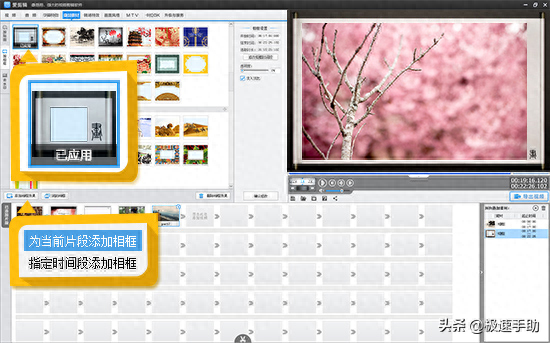
第九步,最后為視頻添加轉場特效。在軟件的【已添加片段】列表中,選中需要添加轉場特效的視頻片段的縮略圖,然后在【轉場特效】面板的特效列表當中,選中喜歡的、需要的轉場特效,然后點擊【應用/修改】按鈕就可以了。
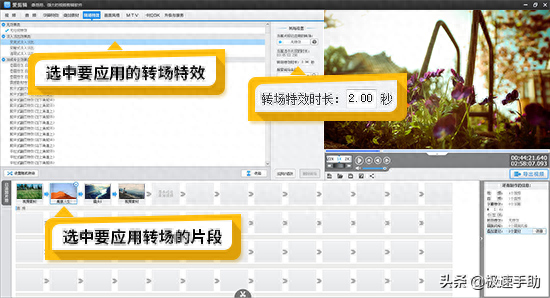
以上呢就是小編為大家介紹的關于使用愛剪輯軟件來剪輯視頻的一些常用功能的介紹了,如果你也想要豐富自己的經驗,學習一些新知識的話,那么不妨跟著本文將愛剪輯軟件的使用方法學到手吧。
聲明:本站所有文章資源內容,如無特殊說明或標注,均為采集網絡資源。如若本站內容侵犯了原著者的合法權益,可聯系本站刪除。
